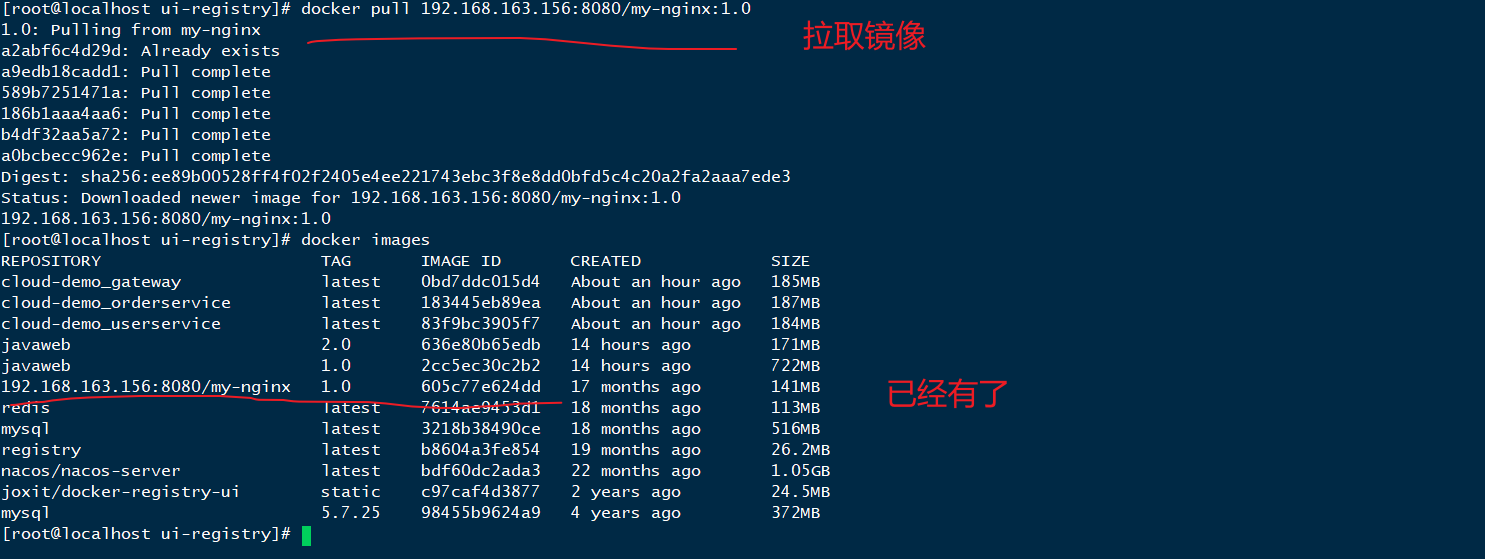介绍
项目部署过程中遇到的问题
大型项目组件较多,运行环境复杂,部署时会遇到一些问题:

- 依赖关系复杂,每个组件可能需要不同的环境
- 即使不同组件依赖同一个环境,也可能因为library库不同而冲突
- 而且环境多,一般分为开发、测试、生产,各个环境中的依赖也是不同的
- 最常见的问题就是:在一个环境中是正常运行的,但是到了另一个环境中就库库报bug
Docker解决依赖的兼容问题
将每个组件需要的依赖库等一起打包发布,并放在一个独立的容器中去运行

Docker跨系统运行
不同的操作系统,依赖库、底层实现也都是不同的,那么Docker是如何解决跨系统运行呢?
先来了解操作系统的结构,所有的Linux系统,都可以分为三层:
- 系统应用
- 内核
- 计算机硬件
比如,Ubuntu与Centos,都是Linux的发行版,他们只是系统应用不同,内核都是相同的,都是Linux内核。
- 内核与硬件交互,提供操作硬件的指令
- 系统应用,例如CentOS、Ubuntu,在内核的基础上,封装内核指令为函数,便于程序员开发使用
- 用户程序,也就是我们开发的应用,运行在系统应用上,依赖于系统应用提供的库函数
因此,在Ubuntu上开发的用户程序,在CentOS上运行就会出现问题,因此系统应用不同,依赖的库函数也不同

那么Docker是如何解决不同系统环境的呢?
Docker将用户程序与所需要的系统函数库一起打包,
Docker运行到不同的操作系统时,直接基于打包的函数,借助于Linux内核来运行,因此只要是Linux的内核,就能运行
总结Docker概念
Docker如何解决依赖关系复杂、不同组件兼容性的问题?
- Docker允许开发中将应用、依赖、函数库、配置一起打包,形成可移植镜像
- Docker应用运行在容器中,使用沙箱机制,相互隔离
Docker如何解决开发、测试、生产环境有差异的问题?
- Docker镜像中包含完整运行环境,包括系统函数库,Docker应用仅依赖于Linux内核,因此可以运行在任意Linux内核操作系统之上
总结Docker的概念:Docker是一个快速交付应用、运行应用的技术
- 可以将程序及其依赖、运行环境一起打包为一个镜像,可以迁移到任意Linux操作系统
- 运行时利用沙箱机制形成容器隔离,各个应用互不干扰
- 由于只需要Linux内核,所以启动、移除可以通过一行命令完成,方便便捷
Docker的Logo描述的十分形象:
- 一个大鲸鱼的货轮
- 货轮上的一个集装箱就是一个容器,就是一个应用


Docker与虚拟机
虚拟机是在操作系统中,模拟硬件设备,然后运行另一个操作系统
由于虚拟机中的操作系统,经过了层层包装,因此调用起来,性能较差

而Docker是直接调用Linux内核,因此效率更高
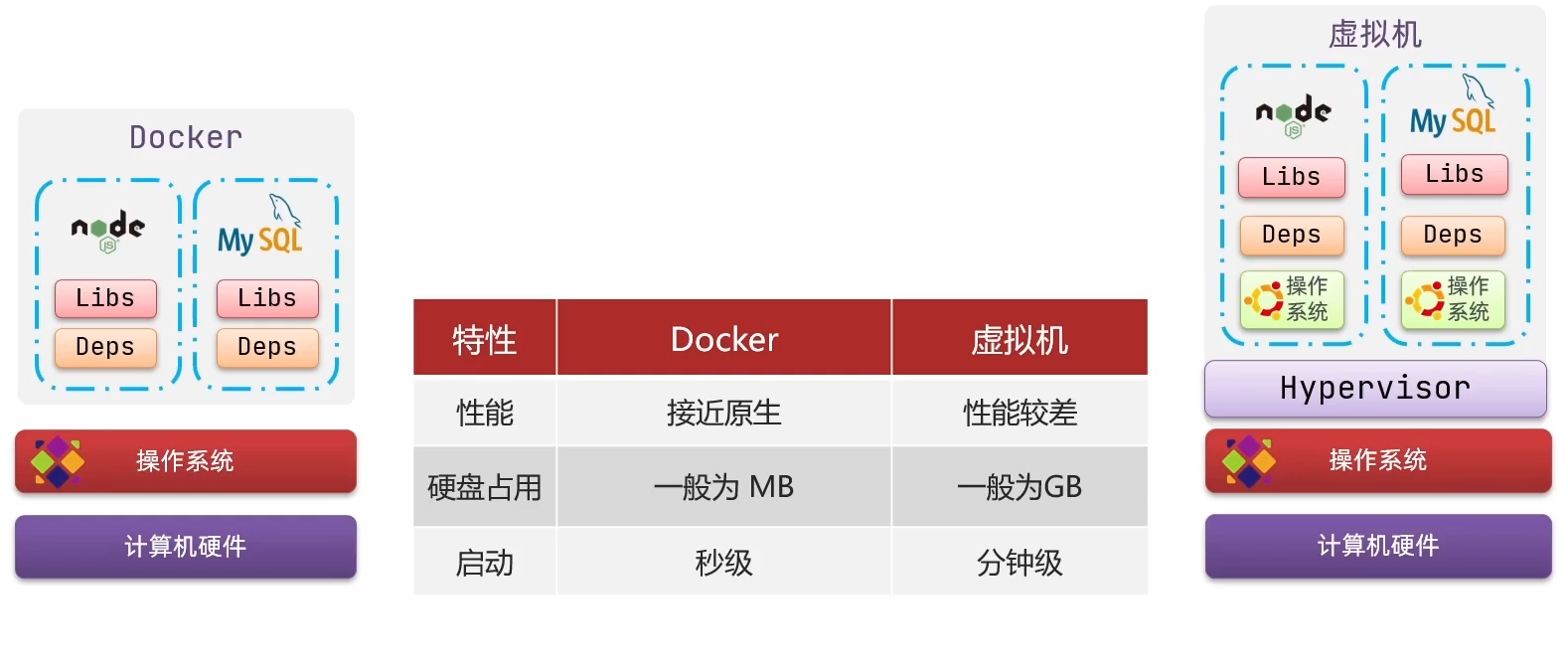
Docker架构
镜像和容器
- 镜像(lmage): Docker将应用程序及其所需的依赖、函数库、环境、配置等文件打包在一起,这个打包后的文件,称为镜像。
- 容器(Container):镜像中的应用程序运行后形成的进程就是容器,只是Docker会给容器做隔离,对外不可见。
注意:镜像文件是只读的,启动后的容器不能向镜像文件中写数据。
容器如果有数据要存储,则可以从镜像文件中复制一份目录出来,作为自己容器的一部分,去执行数据操作。

DockerHub
DockerHub是一个Docker镜像托管平台(类似于GitHub),这样的平台称作Docker Registry
国内类似于DockerHub的公开服务,例如阿里云镜像服务、网易云镜像服务等,或者也可以自己搭建私有云。
C/S架构
Docker是一个CS架构的程序,由两部分组成:

Docker的安装
Docker可以安装在任意操作系统上,但是目前企业主流都是基于Linux开发。
而在所有的Linux发型版中,Centos最常用。
Docker 分为 CE 和 EE 两大版本。CE 即社区版(免费,支持周期 7 个月),EE 即企业版,强调安全,付费使用,支持周期 24 个月。
Docker CE 分为 stable test 和 nightly 三个更新频道。
官方网站上有各种环境下的 安装指南,这里主要介绍 Docker CE 在 CentOS上的安装。
1.CentOS安装Docker
Docker CE 支持 64 位版本 CentOS 7,并且要求内核版本不低于 3.10, CentOS 7 满足最低内核的要求,所以我们在CentOS 7安装Docker。
1.1.卸载(可选)
如果之前安装过旧版本的Docker,可以使用下面命令卸载:
yum remove docker \
docker-client \
docker-client-latest \
docker-common \
docker-latest \
docker-latest-logrotate \
docker-logrotate \
docker-selinux \
docker-engine-selinux \
docker-engine \
docker-ce1.2.安装docker
首先需要虚拟机联网,安装yum工具包,方便后续的下载使用
yum install -y yum-utils \
device-mapper-persistent-data \
lvm2 --skip-broken然后更新本地镜像源:
# 设置docker镜像源
yum-config-manager \
--add-repo \
https://mirrors.aliyun.com/docker-ce/linux/centos/docker-ce.repo
sed -i 's/download.docker.com/mirrors.aliyun.com\/docker-ce/g' /etc/yum.repos.d/docker-ce.repo
yum makecache fast然后输入命令:
yum install -y docker-cedocker-ce为社区免费版本。稍等片刻,docker即可安装成功。
1.3.启动docker
Docker应用需要用到各种端口,逐一去修改防火墙设置。非常麻烦,因此建议大家直接关闭防火墙!
启动docker前,一定要关闭防火墙后!!
企业开发中,不可以随意关闭防火墙
# 关闭
systemctl stop firewalld
# 禁止开机启动防火墙
systemctl disable firewalld通过命令启动docker:
systemctl start docker # 启动docker服务
systemctl stop docker # 停止docker服务
systemctl restart docker # 重启docker服务然后输入命令,可以查看docker版本:
docker -v启动Docker后,可以查看是否启动成功,利用命令
systemctl status docker
1.4.配置镜像加速
docker官方镜像仓库网速较差,我们需要设置国内镜像服务:
参考阿里云的镜像加速文档:https://cr.console.aliyun.com/cn-hangzhou/instances/mirrors
直接复制一下命令执行
sudo mkdir -p /etc/docker
sudo tee /etc/docker/daemon.json <<-'EOF'
{
"registry-mirrors": ["https://bi3lizub.mirror.aliyuncs.com"]
}
EOF
sudo systemctl daemon-reload
sudo systemctl restart docker以后,通过Docker拉取pull镜像,就会走阿里云的镜像,速度更快
Docker的基本操作
镜像相关命令
镜像名称一般分两部分组成:[repository]:[tag]
例如mysql:5.7,如果在拉取镜像时,没有指定tag,那么默认就是latest,即最新版。
以下就是Docker中最常用的几个命令

关于Docker的命令,并不需要都熟悉。
查看Docker帮助文档,列出所有的命令
shdocker --help查看某个命令的帮助文档
例如,查看
docker images这个命令的帮助文档shdocker images --help
拉取镜像
例如,我们要拉取一个Nginx的镜像
- 去镜像仓库去搜索nginx镜像,比如dockerhub





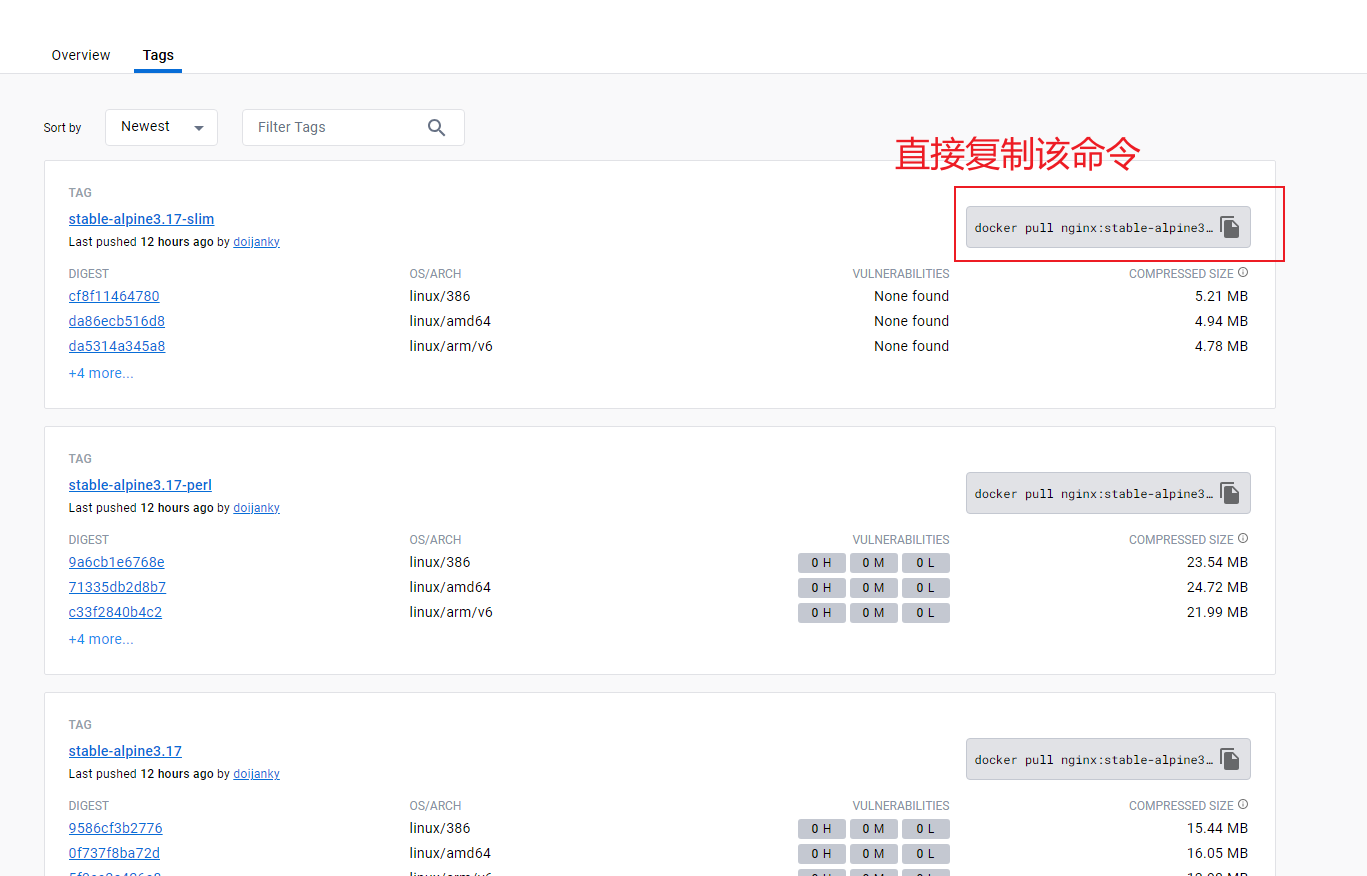
然后去命令行执行,然后就会拉取pull镜像到本地

查看已下载的镜像
[root@localhost ~]# docker images
REPOSITORY TAG IMAGE ID CREATED SIZE
nginx latest 605c77e624dd 17 months ago 141MB保存镜像文件为压缩包
首先可以通过帮助文档来查看此命令的帮助文档
[root@localhost ~]# docker save --help
Usage: docker save [OPTIONS] IMAGE [IMAGE...]
Save one or more images to a tar archive (streamed to STDOUT by default)
Aliases:
docker image save, docker save
Options:
-o, --output string Write to a file, instead of STDOUT执行此命令

删除镜像文件

加载镜像压缩包文件

容器相关命令

创建并运行容器
- 运行容器的第一步,建议去DockerHub上查看容器的运行命令

看这个命令,来解读一下
docker run --name myName -p 8080:80 -d nginxdocker run启动容器--name每个容器都要有唯一的名称-p将宿主端口与容器端口做映射,冒号左侧是宿主机端口,右侧是容器端口-d后台运行容器- 最后的那个单词
nginx就是镜像的名称 ,没有tag,默认就是latest

返回值是容器的id,与名称一样,都是唯一的
查看容器的运行状态
此命令默认查看运行中的容器的状态
docker ps
如果想要看停止掉的容器,可以通过-a选项

查看容器的运行日志
docker logs contanerName
如果不想每次查看容器运行日志,都执行一次命令,则可以使用选项-f,持续追踪日志

进入容器操作
看这个命令
docker exec -it containerName bash解读一波:
docker exec进入容器内部-it给当前进入的容器创建一个标准输入、输出终端,允许我们与容器交互containerName指定容器名称bash进入容器后执行的命令,bash是一个Linux终端交互命令

进入到容器内部后,会发现有基本的Linux的目录结构,但是在Linux中的部分命令是无法使用的
对于这个容器中的目录结构,以及各个文件,我们是不清楚的,所以还需要借助官方的文档



由于容器中不支持Linux中的部分命令,所以我们不能使用Vi编辑器对文件进行修改
对容器中的内容进行修改时,我们可以使用以下命令
sed -i -e 's#Welcome to nginx#我是刘明凯#g' -e 's#<head>#<head><meta charset="utf-8">#g' index.html
可以通过
docker exec命令来进入容器,操作容器内部但是这种行为是不推荐的,因为在容器中没有提供常用的命令。
因为容器是别人封装好的,所以非必须不修改容器中的文件。
停止容器
docker stop containerName
查看停止掉的容器

启动容器
docker run 命令是创建并启动容器。
当我们有了容器之后,就不需要此命令了,直接通过docker start来启动
docker start containerName
删除容器
docker rm containerName默认情况下,不能删除运行中的容器。
如果要强制删除,则可以利用-f选项

数据卷
容器与数据耦合的问题:
- 不便于修改,每次修改容器中的文件,都需要先进入容器,而且容器内不能使用常规的编辑命令
- 数据不可复用,在容器内的修改对外是不可见的。所有修改对新创建的容器不可复用的。
- 升级维护困难,所有的数据都存在于容器内部,如果要升级容器,则需要先删除旧容器,所有的数据就会丢失
介绍
数据卷(Volume)是一个虚拟目录,指向宿主机文件系统中的某个目录。(类似于Windows中的软链接)

简单点说,我们利用Docker创建了一个数据卷Volume,这个Volume就是一个软链接,指向真正的宿主机中的/var/lib/docker/volumes/下的的真的的文件目录,因此,我们可以让容器来挂载这个volume,这样容器中的数据就会真正的同步到宿主真正的文件中,当删除容器后,数据还会存在。同时,还解决了修改容器文件的问题,我们只需要修改宿主机中的真正的文件即可,容器就会读取到该文件。还解决了数据隔离的问题,让多个容器挂载同一个volume,就能实现数据共享

常用命令
数据卷的操作命令是一个二级命令,基本语法如下:
docker volume [command]常用命令
create创建一个volumeinspect显示一个或多个volume详细信息ls列出所有的volumeprune删除未使用的volumerm删除指定的一个或多个volume
可以通过docker volume –help来查看这些命令
[root@localhost ~]# docker volume --help
Usage: docker volume COMMAND
Manage volumes
Commands:
create Create a volume
inspect Display detailed information on one or more volumes
ls List volumes
prune Remove all unused local volumes
rm Remove one or more volumes
Run 'docker volume COMMAND --help' for more information on a command.

容器挂载数据卷
我们在创建容器时,可以通过-v选项来挂载一个数据卷到某个容器目录
- 冒号左侧是数据卷的名称
- 右侧是容器内的需要被挂载的目录
在创建容器时,如果使用-v选项指定了一个不存在的数据卷volume,那么就会自动创建该数据卷并挂载
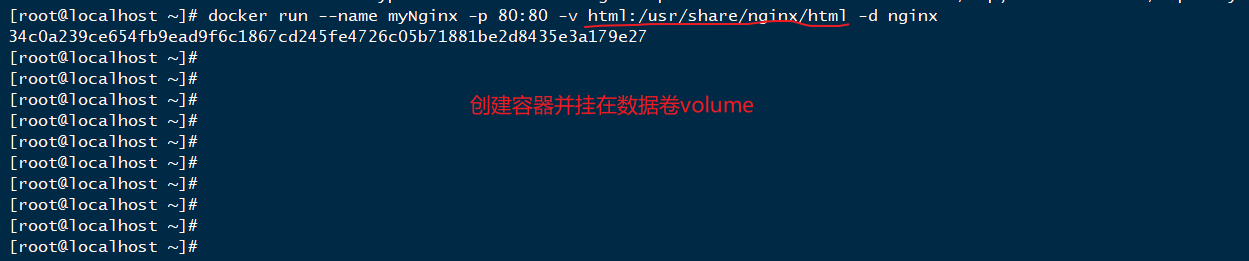
然后,接下来,我们打开真实的数据卷的目录,发现容器中指定目录下的文件已经出现在真正的宿主路径中了。
就可以任性操作这些文件了。

直接挂载宿主机目录
目录挂载与数据卷挂载的语法是类似的。
-v [宿主机目录]:[容器内目录]-v [宿主机文件]:[容器内文件]
例如:我现在要创建并运行一个MySQL容器,将宿主目录直接挂载到容器
去DockerHub查看MySQL的文档
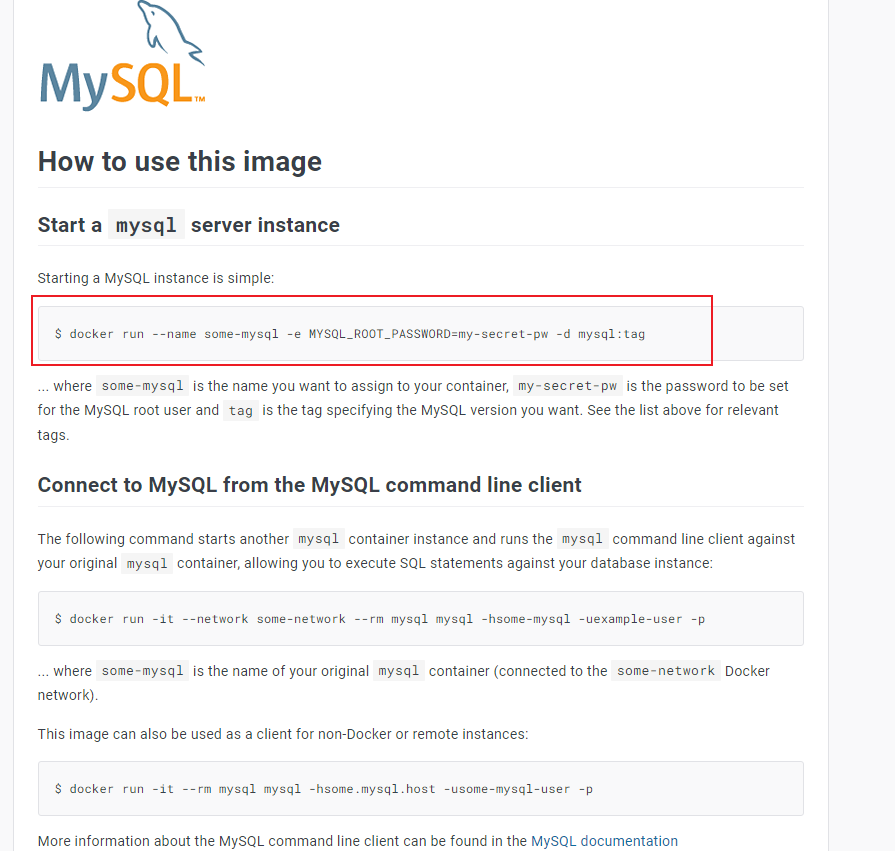
接下来开始操作

创建目录,等会直接挂载到mysql容器

在mysql/conf下新建一个mysql的配置文件
[mysqld]
skip-name-resolve
character_set_server=utf8
datadir=/var/lib/mysql
server-id=1000创建Mysql容器,
[root@localhost conf]# docker run \
> --name mysql \
> -d \
> -e MYSQL_ROOT_PASSWORD=123456 \
> -p 3306:3306 \
> -v /tmp/mysql/conf/my.cnf:/etc/mysql/conf.d/my.cnf \
> -v /tmp/mysql/data/:/var/lib/mysql \
> mysql:latest两种挂载方式对比
- 创建数据卷并挂载
- 耦合度低,由Docker负责管理目录,真实的目录比较深
- 直接挂载真实目录
- 耦合度高,我们自己定义的目录,方便管理
Dockerfile自定义镜像
如何基于DockerFile自定义镜像?
镜像结构
镜像就是将应用程序及其需要的系统函数库、环境、配置、依赖打包而成

镜像的结构是分层的:每一层都是一个Layer
- BaseImage层:包含基本的系统函数库、环境变量、文件系统
- EntryPoint:入口,是镜像中应用启动的命令
- 其他:在BaseImage基础上添加依赖、安装程序、完成整个应用的安装和配置
DockerFile语法
DockerFile是一个文本文件,其中包含了一个个的指令Instruction,用指令来说明要执行什么操作来构建镜像,每一个指令都会形成一层Layer。构建镜像时,就会按照DockerFile中的命令去构建镜像文件。
Dockerfile文件描述了构建镜像的过程
常见指令
| 指令 | 说明 | 示例 |
|---|---|---|
| FROM | 指定基础镜像 | FROM centos:7 |
| ENV | 设置环境变量,可在后面指令中使用 | ENV key value |
| COPY | 拷贝本地文件到镜像的指定目录 | COPY ./mysql-5.7.rpm /tmp |
| RUN | 执行linux的shell命令,一般是安装过程的命令 | RUN yum install gcc |
| EXPOSE | 指定容器运行时监听的端口,是给镜像的使用者看的 | EXPOSE 8080 |
| ENTRYPOINT | 镜像中应用的启动命令,容器运行时调用 | ENTRYPOINT java -jar xx-web.jar |
更多的语法:官网https://docs.docker.com/engine/reference/builder/
举个例子:
创建一个我们自己Java项目的镜像。
我们新建一个目录作为演示目录
/tmp/docker-demo/上传我们的项目打包后的jar文件,以及jdk环境
准备Dockerfile文件,文件名称叫做
Dockerfile
# 指定基础镜像
FROM ubuntu:16.04
# 配置环境变量,JDK的安装目录
ENV JAVA_DIR=/usr/local
# 拷贝jdk和java项目的包
COPY ./jdk8.tar.gz $JAVA_DIR/
COPY ./docker-demo.jar /tmp/app.jar
# 安装JDK
RUN cd $JAVA_DIR \
&& tar -xf ./jdk8.tar.gz \
&& mv ./jdk1.8.0_144 ./java8
# 配置环境变量
ENV JAVA_HOME=$JAVA_DIR/java8
ENV PATH=$PATH:$JAVA_HOME/bin
# 暴露端口
EXPOSE 8090
# 入口,java项目的启动命令
ENTRYPOINT java -jar /tmp/app.jar最终docker-demo/中有

- !!执行构建命令
docker build -t javaweb:1.0 .注意:
-t的全称是-tag,用来指定的工件的标签- 最后的
.是用来指明Dockerfile所在的目录


基于java:8-alpine构建Java项目为镜像
观察Dockerfile文件的内容

我们的所有项目,在构建镜像时,唯一不同的就是打包后的jar文件不同,其余的操作都是在构建环境。
如果每次构建环境都需要写那些重复构建环境的指令,还需要提前准备好jdk的镜像文件,甚是繁琐。
有这样一个镜像,名称叫做java:8-alpine,是一个体积非常小的jdk的镜像,这个镜像已经帮我们把构建环境的指令写好了,所以我们以此为基础,只需要写拷贝jar包的一个指令就好了
我们修改后的Dockerfile文件,非常清爽
# 构建环境
FROM java:8-alpine
# 拷贝项目
COPY ./docker-demo.jar /tmp/app.jar
# 暴露端口
EXPOSE 8090
# 入口,java项目的启动命令
ENTRYPOINT java -jar /tmp/app.jar
总结
Dockerfile的本质是一个文件,通过指令描述镜像的构建过程
Dockerfile的第一行必须是FROM,从一个基础镜像来构建
基础镜像可以是基本操作系统,如Ubuntu。也可以是其他人制作好的镜像,例如:java:8-alpine
Docker-Compose
介绍
Docker Compose可以基于Compose文件帮我们快速的部署分布式应用,而无需手动一个个创建和运行容器!
(LOGO是一个章鱼,手里拿着的是一个个的容器)
DockerCompose帮助我们构建分布式服务的原理,比较简单,就是根据我们自定义的Compose文件,去构建,在这个文件中定义了各个服务的相关信息。
Compose文件的基本格式如下,类似于yaml文件,看下面这个文件内容:
version: "3.8"
services:
mysql:
image: mysql:5.7.25
environment:
MYSQL_ROOT_PASSWORD: 123
volumes:
- "/tmp/mysql/data:/var/lib/mysql"
- "/tmp/mysql/conf/hmy.cnf:/etc/mysql/conf.d/hmy.cnf"
web:
build: .
ports:
- "8090:8090"在这个文件中,描述了两个容器,也就是两个服务:
- mysql,基于我们指定的镜像去构建容器,并且挂载了两个目录
- web,基于
docker build临时构建的镜像容器,映射的端口是8090
安装DockerCompose
命令行通过命令下载:
# 安装
curl -L https://github.com/docker/compose/releases/download/1.23.1/docker-compose-`uname -s`-`uname -m` > /usr/local/bin/docker-compose如果下载失败或很慢,可以使用文件上传的方式
修改我们刚才下载的文件
# 修改权限
chmod +x /usr/local/bin/docker-compose开启Base命令自动补全:
# 补全命令
curl -L https://raw.githubusercontent.com/docker/compose/1.29.1/contrib/completion/bash/docker-compose > /etc/bash_completion.d/docker-compose如果此处下载失败,则可以修改hosts文件
echo "199.232.68.133 raw.githubusercontent.com" >> /etc/hosts至此,基本的环境都准备好了。
部署微服务集群
准备好我们的微服务项目:

在每个服务目录中都有对应的jar包,以及Dockerfile文件,Compose在构建整体项目时,就会去执行每个服务的Dockerfile文件去构建单个的服务。
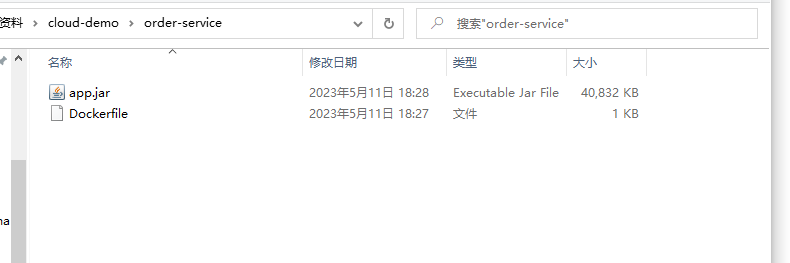
注意:我们的单个服务,在打成jar包前,要先修改一下配置文件,因为我们要基于Docker容器去部署每个服务,容器之间是相互隔离的,所以服务之间的调用就不能通过ip来实现了,而是通过容器名称来实现调用的。所以我们的服务的配置文件中,修改需要调用服务的容器名,像这样:
spring:
datasource:
url: jdbc:mysql://mysql:3306/cloud_order?useSSL=false
username: root
password: 123
driver-class-name: com.mysql.jdbc.Driver
application:
name: orderservice
cloud:
nacos:
server-addr: nacos:8848 # nacos服务地址准备我们的Compose文件,注意文件名称叫做docker-compose.yml
version: "3.2"
services:
nacos:
image: nacos/nacos-server
environment:
MODE: standalone
ports:
- "8848:8848"
mysql:
image: mysql:5.7.25
environment:
MYSQL_ROOT_PASSWORD: 123
volumes:
- "$PWD/mysql/data:/var/lib/mysql"
- "$PWD/mysql/conf:/etc/mysql/conf.d/"
userservice:
build: ./user-service
orderservice:
build: ./order-service
gateway:
build: ./gateway
ports:
- "10010:10010"在这个文件中,我们部署了5个服务,:
nacos:作为注册中心和配置中心image: nacos/nacos-server: 基于nacos/nacos-server镜像构建environment:环境变量MODE: standalone:单点模式启动
ports:端口映射,这里暴露了8848端口
mysql:数据库image: mysql:5.7.25:镜像版本是mysql:5.7.25environment:环境变量MYSQL_ROOT_PASSWORD: 123:设置数据库root账户的密码为123
volumes:数据卷挂载,这里挂载了mysql的data、conf目录,其中有我提前准备好的数据
userservice、orderservice、gateway:都是基于Dockerfile临时构建的
将我们准备的微服务项目上传到Linux中,进入到微服务项目的根目录,也就是Compose文件所在的目录,执行构建命令
利用docker-compose up命令来部署微服务项目
docker-compose up -d接下来,就会将每个服务单独启动为一个容器,

接下来正常访问我们的微服务就好了
**常用命令:**都可以通过docker-compose –help来查看,说几个常用的
docker-compose logs查看所有服务的日志docker-compose stop停止微服务
搭建Docker镜像仓库
Docker的镜像仓库,有些类似于Maven仓库,都存在公开仓库和私有仓库。
- 公共仓库,例如DockerHub、阿里云、网易云等公开仓库,我们都可以使用
- 私有仓库,例如公司内的仓库,仅对公司内开放,比较 安全。
我们搭建Docker镜像仓库,是基于Docker官方提供的一个镜像来实现的DockerRegistry
官方文档https://docs.docker.com/registry/
搭建的仓库,有两种版本:
- 简化版
- 基础的镜像的拉取、上传、管理等镜像管理功能都齐备,但是没有UI界面,在命令行状态下
- 完整版
- 在简化版的基础上,有了UI页面,操作更简单
先来说,怎么搭建镜像仓库,等会再说怎么push、pull
搭建简化版
简化版的搭建非常简单,只需要执行以下命令,来构建一个仓库容器就好了
docker run -d \
--restart=always \
--name registry \
-p 5000:5000 \
-v registry-data:/var/lib/registry \
registry在这个命令中,我们挂载了/var/lib/registry目录为仓库的数据目录,所有的上传的镜像文件就会保存在此目录。
这样一个简化版的镜像仓库就搭建完成了。
搭建图形化界面版本
这个带有图形化界面的仓库,并不是Docker官方推出的,而是有一个个人在官方的简化版的基础上,增加了图形化界面。
这个仓库分为两个服务:
- 第一个就是简化版的仓库服务,
- 第二个就是图形界面的前端服务,
因此我们可以通过docker-compose来部署这个微服务项目。
新建一个Compse文件,docker-compose.yml
version: '3.0'
services:
registry:
image: registry
volumes:
- ./registry-data:/var/lib/registry
ui:
image: joxit/docker-registry-ui:static
ports:
- 8080:80
environment:
- REGISTRY_TITLE=这是我的私有Docker镜像仓库
- REGISTRY_URL=http://registry:5000
depends_on:
- registry不着急,配置一下Docker的信任地址,否则上传、拉取不成功
因此我们的私服采用的是http协议,不是https,默认不被Docker信任,所以需要做一个配置:
- 打开如下文件
# 打开要修改的文件
vi /etc/docker/daemon.json- 将我们的使用的ip添加进去,我的虚拟机ip是
192.168.163.156
# 添加内容:
"insecure-registries":["http://192.168.163.156:8080"]- 重新加载此文件
# 重加载
systemctl daemon-reload
# 重启docker
systemctl restart docker接下来,在docker-compose.yml文件所在的目录,执行命令启动我们的仓库
docker-compose up -d接下来,访问我们配置的仓库地址,目前还没有镜像文件

镜像操作
推送镜像文件到私有库,必须先tag,即镜像文件的版本。
- 重命名镜像文件,前缀是我们私有仓库的地址,后面就是正常的
名称:tag
docker tag nginx:latest 192.168.163.156:8080/myNginx:1.0
- 推送镜像
docker push 192.168.163.156:8080/my-nginx:1.0
再次查看仓库


- 拉取镜像
可以通过以下命令来拉取
docker pull 192.168.163.156:8080/my-nginx:1.0也可以通过仓库,查看该镜像文件,直接复制命令,然后回到命令行执行